win10更改密码不能为空怎么办 win10如何将电脑密码设置为空
更新时间:2023-12-05 13:40:28作者:xinxin
虽然在win10电脑中设置开机密码能够有效保护用户的安全隐私,但是也难免会导致用户在启动电脑过程中需要输入密码的麻烦步骤,然而当用户在将win10系统开机密码设置为空时却遇到了不能为空的情况,对此win10更改密码不能为空怎么办呢?下面就是有关win10如何将电脑密码设置为空,一起来看看吧。
推荐下载:微软win10专业版
具体方法:
1,启动windows10系统,进入开始菜单,点击“设置”。
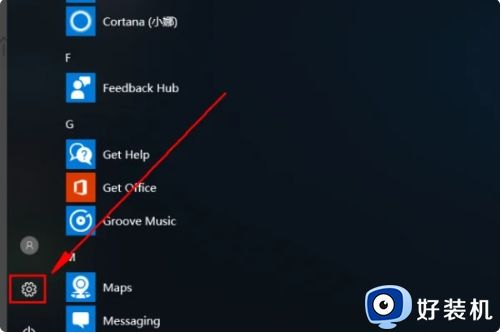
2,在设置中点击“账户”选项,点击打开。
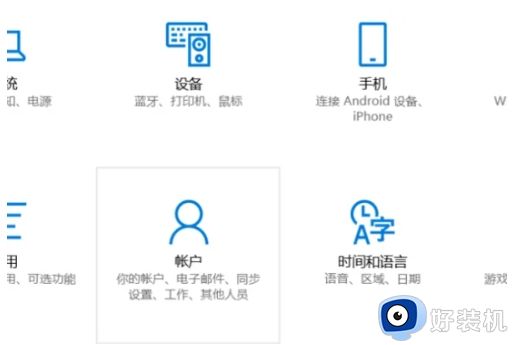
3,在窗口中点击“登录选项”,点击进入设置。
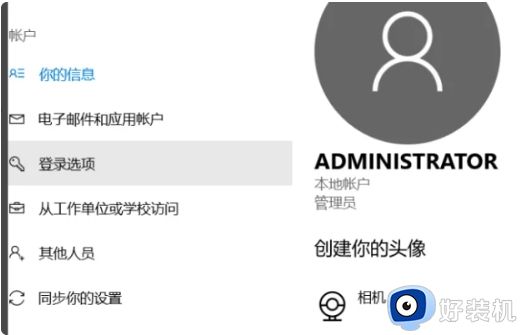
4,接着,在窗口中点击【更改】按钮。
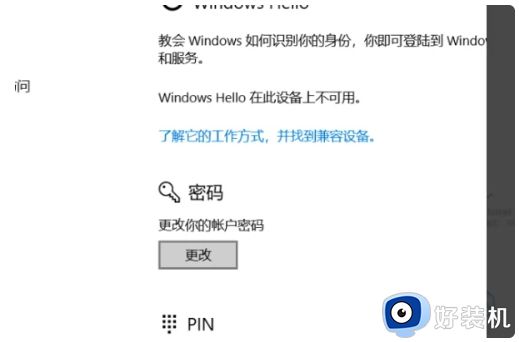
5,在对话框中输入原来的密码。
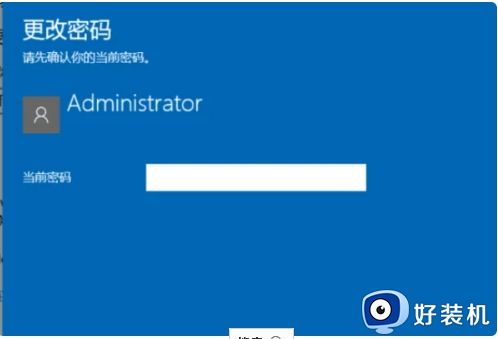
6,最后,将新密码留空保存即可,问题解决。
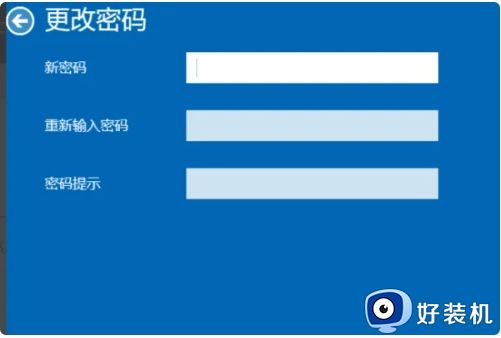
上述就是小编告诉大家的win10如何将电脑密码设置为空所有内容了,有遇到过相同问题的用户就可以根据小编的步骤进行操作了,希望能够对大家有所帮助。
win10更改密码不能为空怎么办 win10如何将电脑密码设置为空相关教程
- win10更改管理员密码设置方法 如何更改win10管理员密码设置
- win10如何更改电脑开机密码 win10如何更改电脑开机密码设置
- win10更改登录密码设置步骤 win10怎么修改电脑开机密码
- win10电脑密码怎么修改开机密码 win10如何修改电脑开机密码
- 更改密码win10开机设置方法 win10系统如何修改开机密码
- win10更改密码一直提示修改失败怎么回事 win10更改密码一直提示修改失败的解决方法
- 怎么更改win10开机密码 win10系统开机密码更改设置方法
- win10改开机密码怎么改 win10系统更改开机密码设置方法
- win10更改密码的步骤 win10开机密码怎么改
- 如何更改电脑的开机密码win10 win10更改开机密码的方法步骤
- win10怎么打开已禁用输入法图标 win10打开已禁用输入法图标的方法
- win10系统无法移动DOLBY Access错误代码0x80073d0d如何处理
- 如何解决win10系统下重置失败问题 win10系统下重置失败的解决方法
- win10更新KB4532693后桌面清空的解决方法
- win10打开录音机闪退怎么办 win10录音机打开后闪退解决方法
- 电脑密码在哪里设置win10 win10设置开机密码的步骤
win10教程推荐
- 1 win10不能更新系统怎么办 win10电脑不能更新系统修复方法
- 2 win10不支持显卡驱动怎么办 win10显卡不能安装驱动安装处理方法
- 3 win10右下角天气怎么关 win10删除电脑右下角天气显示的方法
- 4 win10删除文件需要管理员权限怎么办 win10删掉文件需要管理员权限处理方法
- 5 彻底关闭win10病毒和威胁防护的步骤 win10如何关闭病毒和威胁防护
- 6 win10进入桌面后鼠标一直转圈怎么回事 win10进桌面一直转圈怎么解决
- 7 win10桌面快捷图标出现白纸怎么回事 win10桌面快捷方式图标变成白板如何处理
- 8 win10计算器打不开怎么办 如何解决win10系统无法打开计算器
- 9 win10共享文件夹怎么在另一个电脑查看 win10共享文件夹另外一台电脑如何找到
- 10 win10关闭每次打开应用的通知设置方法 如何关闭win10每次点开软件都提醒
